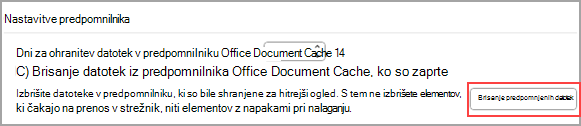Odjemalski programi officeovih namiznih programov uporabljajo predpomnilnik Officeovih dokumentov, ko dostopajo do dokumentov, shranjenih v končnih točkah v oblaku, kot je SharePoint Online/OneDrive.
Pozor: Programskega brisanja predpomnilnika Officeovih dokumentov ali ročno premikanje do podatkov uporabniške aplikacije ni priporočljivo . S tem lahko pride do zrušitve odjemalca Office Client in/ali izgube podatkov, ki jih ni mogoče obnoviti.
-
Privzeto mesto tega predpomnilnika je »%LOCALAPPDATA%\Microsoft\Office\16.0\OfficeFileCache«, vendar ga lahko po potrebi pravilnik skupine spremenite.
-
Velikost predpomnilnika OfficeOvih dokumentov se razlikuje glede na velikosti datotek, ki so bile nedavno odprte prek odjemalca Office.
Verjetni simptomi, če so predpomnilnik (ali artefakti v predpomnilniku) izbrisani
-
Officeovi dokumenti se nepričakovano zrušijo, ko jih odprete v storitvi SharePoint Online ali OneDrive. To je lahko takoj po zagonu dokumenta ali pozneje med delom v dokumentu.
-
Napaka »Datoteke ni bilo mogoče najti«.
-
Napake »Poti ni bilo mogoče najti«.
Upravljanje predpomnilnika Officeovih dokumentov v infrastrukture navideznega namizja
Opomba: Z rednim čiščenjem ali vnovičnim obnavljanjem predpomnilnika Office Document Cache po spodnjih priporočenih navodilih bo datoteka morda znova naložena pri naslednji odprti datoteki. Pri velikih datotekah lahko s tem dodate čas, da je datoteka v celoti dostopna v odjemalcu officea.
Opomba: S spodnjimi koraki privzeto ne boste izbrisali elementov s čakajočimi spremembami za prenos ali elementov z napakami pri nalaganju. Če skrbnik konfigurira pravilnik AgeOutPolicyIncludingFilesPendingUpload , lahko datoteke odstranite iz predpomnilnika, tudi če še vedno čakajo na prenose.
Za skrbnike:
Onemogočanje dolgotrajnega predpomnjenja
Pravilnike skupine lahko konfigurirate tako, da ob zapiranju dokumenta izbrišejo datoteke iz predpomnilnika Office Document Cache. To pomeni, da bodo morda prikazani artefakti v mapi OfficeFileCache, ustvarjeni za odprti dokument, ki bodo nato izbrisani, ko dokument zaprete.
Sklici ADMX za Office:
HKCU\software\policies\microsoft\office\16.0\common\fileio!disablelongtermcaching
Staranje v dokumentih
Office (ko je odprt) redno čisti dokumente, ki so bili dovolj stari, da očistijo, in se recite »starost«. Ta pravilnik o starosti lahko konfigurirate tako, da počisti dokumente prej kot privzetih 14 dni. Če vrednost nastavite na 0, izbrišete dokumente, ko jih zaprete eno uro.
Sklici ADMX za Office:
HKCU\software\policies\microsoft\office\16.0\common\fileio!ageoutpolicy
Opomba: Registrska ključa disableLongTermCaching in AgeOutPolicy sta neodvisna drug od drugega in ju ni treba nastaviti hkrati.
Opomba: Ta pravilnik odstrani datoteke le, če ni čakajočih prenosov za to datoteko. Če želite oteči datoteke, tudi če še vedno čakajo na prenose, si spodaj oglejte »Dokumenti o starosti, vključno z datotekami s čakajočimi prenosi«.
Age out documents including files with pending uploads
Nekatera okolja lahko zbirajo predpomnjene datoteke, ki niso nikoli odstranjene, ker vsebujejo čakajoče prenose. Dodaten pravilnik lahko konfigurirate tako, da za predpomnjene dokumente, vključno z datotekami, ki še vedno čakajo na prenose, vsilite največjo starost.
Če omogočite to nastavitev pravilnika, bodo datoteke, starejše od vrednosti, določene v zgornji nastavitvi, in ta nastavitev odstranjene, ne glede na stanje čakajočih prenosov.
Če onemogočite to nastavitev pravilnika ali je ne konfigurirate, bo Office še naprej počistil le datoteke, ki nimajo čakajočih sprememb, v skladu s pravilnikom »Dokumenti o starosti, starejši od n dni« (AgeOutPolicy).
Sklici ADMX za Office:
HKCU\software\policies\microsoft\office\16.0\common\fileio!ageoutpolicyincludingfilespendingupload
Opomba: Če konfigurirate ta pravilnik z vrednostjo 0, je pravilnik mogoče onemogočiti.
Opomba: Ko je ta pravilnik konfiguriran na neničelno vrednost, Office uporabi večjo vrednost med AgeOutPolicy in AgeOutPolicyIncludingFilesPendingUpload, da določi največjo dovoljeno starost za predpomnjene datoteke.
Za končne uporabnike:
V Officeovi aplikaciji se premaknite do možnosti > in > shrani > predpomnilnika > Izbriši predpomnjene datoteke.
Glejte tudi
Brisanje predpomnilnika Officeovih dokumentov Nastavitve predpomnilnika Officeovih dokumentov
Predpomnilnik Officeovih dokumentov in programska oprema drugih ponudnikov